0x4004F00C: Jak naprawić ten błąd pakietu Microsoft Office
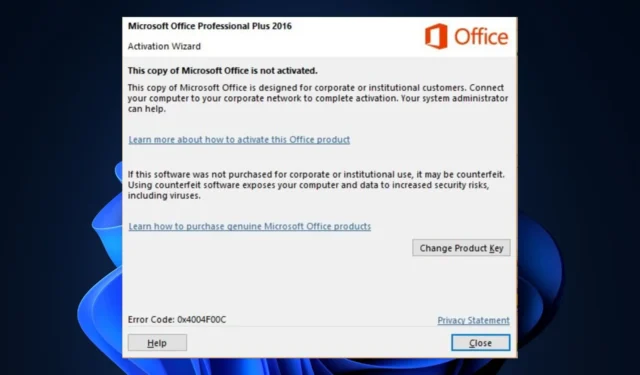
Błąd 0x4004F00C jest zwykle związany z procesem aktywacji aplikacji Microsoft Office. Oznacza to, że serwer aktywacji napotkał problem lub używany klucz produktu jest nieprawidłowy, wygasł lub został zablokowany.
Dlatego przedstawimy prawdopodobne przyczyny błędu i prawdopodobne sposoby jego bezproblemowego rozwiązania.
Co powoduje błąd 0x4004F00C?
Kod błędu 0x4004F00C podczas aktywacji pakietu Microsoft Office jest zwykle spowodowany przez co najmniej jeden z następujących czynników:
Pamiętaj, że przyczyna błędu 0x4004F00C może się różnić w zależności od konkretnych okoliczności i konfiguracji systemu. Przejdźmy teraz do tego, jak naprawić błąd.
Jak mogę naprawić błąd 0x4004F00C pakietu Microsoft Office?
Przed wypróbowaniem zaawansowanych rozwiązań błędu 0x4004F00C w aktywacji pakietu Microsoft Office możesz przeprowadzić następujące kontrole wstępne:
- Uruchom ponownie komputer, ponieważ czasami proste ponowne uruchomienie może rozwiązać tymczasowe problemy z procesem aktywacji.
- Upewnij się, że masz stabilne i aktywne połączenie internetowe.
- Upewnij się, że klucz produktu jest poprawny.
- Sprawdź datę i godzinę systemową.
- Tymczasowo wyłącz program antywirusowy/zaporę ogniową.
Po przeprowadzeniu tych wstępnych kontroli możesz wykluczyć typowe i łatwe do naprawienia problemy, które mogą być przyczyną błędu 0x4004F00C. Jeśli błąd będzie się powtarzał, może być konieczne wykonanie bardziej zaawansowanych kroków rozwiązywania problemów.
1. Wprowadź klucz produktu za pomocą wiersza polecenia
- Naciśnij klawisze Windows + R, aby otworzyć okno dialogowe Uruchom. Skopiuj i wklej następujące polecenie w oknie dialogowym Uruchom i naciśnij Enter:
Cscript "%ProgramFiles%\Microsoft Office\Office15\ospp.vbs"/inpkey:<enter your klucz produktu> - Wymień <wprowadź klucz produktu> z rzeczywistym kluczem produktu. Pamiętaj o usunięciu nawiasów ostrych (< i >) oraz uwzględnieniu myślników w kluczu produktu.
- Uruchom ponownie komputer i spróbuj ponownie.
Polecenie uruchamia teraz skrypt ospp.vbs z określonym kluczem produktu, który podejmie próbę aktywacji pakietu Microsoft Office przy użyciu podanego klucza.
2. Skorzystaj z Asystenta pomocy technicznej i odzyskiwania firmy Microsoft
- Przejdź do oficjalnego Strona pobierania Asystenta odzyskiwania i pomocy technicznej firmy Microsoft.
- Kliknij przycisk Pobierz i poczekaj na pobranie pliku instalacyjnego.
- Uruchom plik instalacyjny i kliknij Instaluj.
- Postępuj zgodnie z instrukcjami wyświetlanymi na ekranie, aby zakończyć konfigurację.
- Uruchom oprogramowanie, wybierz Office & Aplikacje pakietu Office i kliknij Dalej.
- Następnie wybierz problemy i kliknij Dalej.
- Poczekaj, aż automatycznie wykryje wszelkie problemy z pakietem Office.
Uruchamiając aplikację, powinieneś być w stanie rozwiązać wszelkie problemy z licencjami w aplikacjach Microsoft Office.
3. Napraw instalację MS Office
- Naciśnij klawisz Windows i wpisz Panel sterowania w wyszukiwarce Windows, a następnie naciśnij Enter.
- Przejdź do karty Programy i kliknij Programy i funkcje.
- Następnie wybierz Microsoft Office i kliknij Zmień.
- Teraz wybierz opcję naprawy online i kliknij Napraw.
- Postępuj zgodnie z instrukcjami wyświetlanymi na ekranie, aby zakończyć naprawę.
4. Odinstaluj wiele kopii pakietu Microsoft Office
- Otwórz ponownie Panel sterowania, wybierz kartę Programy i kliknij Programy i funkcje.
- Teraz sprawdź, czy są zainstalowane różne wersje pakietu MS Office.
- Odinstaluj wersję, której nie używasz, i uruchom ponownie komputer.
- Następnie uruchom pakiet Office i spróbuj aktywować pozostałą wersję.
Posiadanie wielu kopii aplikacji Office może utrudnić aktywację z powodu konfliktów aktywacji.
I to wszystko, jak naprawić błąd 0x4004F00C. Mamy nadzieję, że jedna z metod podanych w tym przewodniku pomoże Ci rozwiązać problem.
Pamiętaj też, że klucz produktu może się nie aktywować, jeśli spróbujesz go ponownie po wielu próbach.
Jeśli masz jakieś pytania lub sugestie, nie wahaj się skorzystać z sekcji komentarzy poniżej



Dodaj komentarz